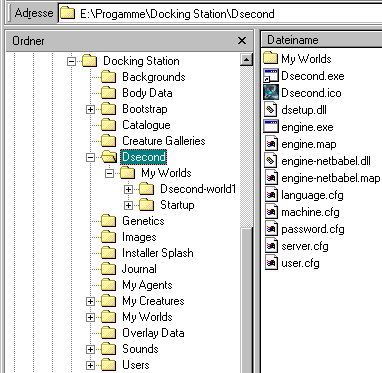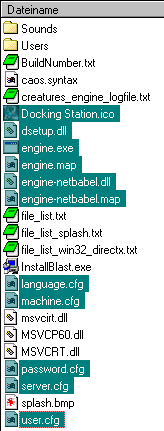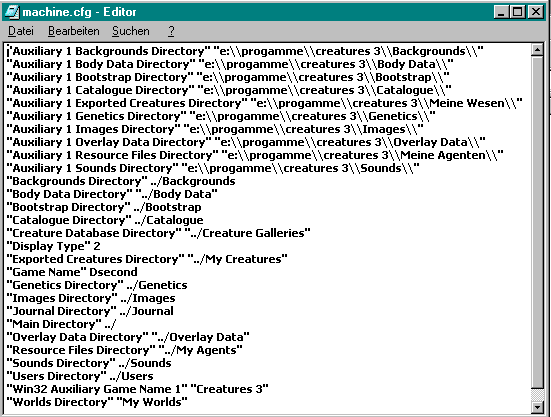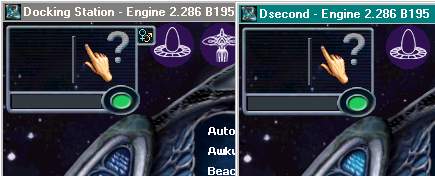Im Bild rechts seht Ihr, wie Euer DockingStation-Verzeichnis ganz zum Schluß aussehen muß. Bitte überprüft, was Ihr macht, immer wieder anhand dieser Abbildung 1.
Beginnen wir mit
Schritt 1
Öffnet das Docking Station Hauptverzeichnis und erstellt dort einen neuen Ordner. Benennt ihn Dsecond (was soviel heißen soll wie "DS-zweite Instanz"). Der Ordner darf nicht "Docking Station" genannt werden!
|
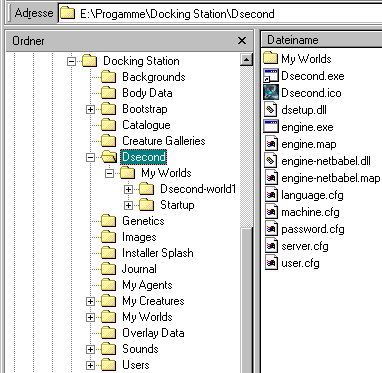
Abb. 1 Hauptverzeichnis Dsecond
|
Schritt 2
Bleibt im Docking Station Hauptverzeichnis (Abb.2), markiert dort folgende Dateien und kopiert sie in Euren neuen Dsecond-Ordner:
Docking Station.ico
dsetup.dll
engine.exe
engine.map
engine-netbabel.dll
engine-netbabel.map
language.cfg
machine.cfg
password.cfg
server.cfg
user.cfg
|
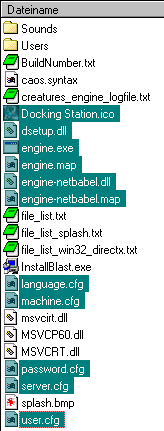
Abb. 2 Hauptverzeichnis Docking Station (Ausschnitt)
|
Schritt 6
Bleibt im Verzeichnis Docking Station\Dsecond und öffnet die Datei machine.cfg mit Notepad (oder einem anderen Text-Editor) um sie anzupassen und anschließend abzuspeichern.
In dieser Datei befinden sich die Pfade zu den Verzeichnissen, die für das Funktionieren der DS notwendig sind. Im Prinzip geht es jetzt darum, diese Pfade in relative Pfade umzuwandeln. Also nicht Backgrounds sondern ../Backgrounds usw.
In der Zeile "Game Name" tragt Ihr anstelle "Docking Station" den für die neue Instanz gewählten Namen ein, nämlich Dsecond.
Wenn Ihr Creatures 3 auf Eurem Computer installiert habt, dann befinden sich in der Datei "machine.cfg" auch Pfade zu Dateien in Eurem Creatures 3 Verzeichnis. Diese Angaben könnt Ihr belassen.
Abb. 3 Dsecond\machine.cfg bei installiertem Creatures 3
|
FERTIG
Wenn Ihr jetzt engine.exe im Dsecond-Verzeichnis doppelklickt, dann startet Docking Station in der Instanz Dsecond - vorausgesetzt Ihr habt alles richtig gemacht und die Erläuterungen hier waren so, daß Ihr alles richtig machen konntet. :-)
Ihr könnt Euch jetzt eine Welt erstellen und sie registrieren lassen. Die Welt, die zu Testzwecken für diesen Beitrag eingerichtet wurde, nennt sich "Dsecond-world1" (s.Abb.1, linke Spalte).
Um leichteren Zugriff auf die zweite DS-Instanz zu haben, erstellt Euch eine Verknüpfung zu Dsecond\engine.exe, benennt sie um ("Dsecond.exe", s.Abb.1 rechte Spalte) und legt sie an einem für Euch günstigen Platz ab.
|
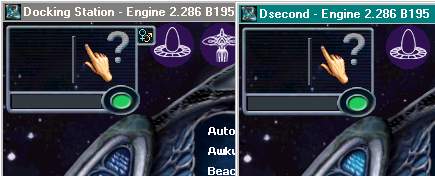
Ihr seid nun in der Lage, zusätzlich zur normalen Docking Station eine weitere Version der DS zu spielen - mit von einander getrennten Welten, aber gemeinsamem Images-, Sound- und Agentenverzeichnis.
Wenn Ihr Euch bei Docking Station ein weiteres Profil einrichtet - Euch also mit einem weiteren Nick registrieren laßt - dann könnt Ihr die Welten der normalen DS und der Dsecond-Instanz unterschiedlich registrieren lassen und Euch selber Wesen zusenden. :-) Aber auch wenn das nicht Euer Hauptbeweggrund sein sollte, werdet Ihr an der zweiten DS-Instanz vielleicht Gefallen finden.
Als Grundlage für diesen Beitrag dienten Frimlins Erläuterungen zu diesem Thema in einer CDN-Diskussionsgruppe vom 15. Januar 2002.
|